提起ROG玩家国度,多数玩家的第一反应都是那硕大的“败家之眼”、坚如磐石的品质以及定位高端的优秀产品,我们今天带来的这款ROG STRIX FLARE机械键盘是ROG玩家国度的旗舰产品,其备有Cherry MX 键轴、定制化铭牌、专用多媒体按键、可拆卸式腕托、支持Aura同步的RGB耀光灯效以及其他众多实用功能,相信又会有很多玩家“为信仰充值”,感兴趣的朋友千万不要错过了。
ROG STRIX FLARE机械键盘外观

作为ROG玩家国度的旗舰产品,ROG STRIX FLARE机械键盘外包装有着玩家国度家族式设计,反光彩印的键盘下隐藏着一个彩色巨大的“败家之眼”,左下角明确的标志表示出这是一款有着Aura Sync RGB 灯效,配备Cherry MX 红轴的一款机械键盘。

ROG STRIX FLARE机械键盘采用了104键的全尺寸键盘设计,“拉丝+微磨砂”的设计使用起来手感舒适。键盘三围尺寸为:454 mm x 155 mm x 31 mm,重量仅为1256g,对比其他机械硬盘,重量上略轻一些。

键盘背面有着五块防滑橡胶垫,其中两块在支架脚上,键盘右侧偏下的位置还有一个“败家之眼”,这只可远比正面透明亚克力板上的那块要大的多。

鼠标小键盘区域以及方向键区域采用了“仿金属拉丝”的斜切设计,赋予键盘更高的颜值外观。
可自定义铭牌 自由的设计你的键盘

右上角的“败家之眼”是一块透明亚克力片,可以拆卸,ROG随盒附赠了一块空白的透明亚克力片,支持玩家自定义图案,充分将自主权下放给玩家,可以更加个性化的对键盘进行自定义。

不过要注意的是,这块图案最好是用白色或浅色,ROG官方也在商品介绍页面提醒消费者,使用白色或浅色图案显示效果最佳。
多功能按键配置 可快速调整设备

键盘的左上侧布置了一个宽大的橡胶材质的音量调节滚轮,阻尼适中,滚动顺畅,可以通过前后滚动来调解设备音量。
滚轮右侧分别是:Windows锁定键、键盘灯光调节键、播放快捷键(四颗),通过这些快捷键,可以快速锁定Windows系统按键,防止在激烈的游戏中误触,影响游戏体验;灯光调节键赋予了玩家五种灯光快速调解,包括关闭键盘灯效;其余四颗多媒体按键可以对播放器进行调整,暂停、播放、停止或者调整播放曲目的上一曲或下一曲。
多功能附加 品质坚如磐石

在这颗“败家之眼”的下方有一个USB HUB,方便玩家直接连接有线鼠标、耳机或者其他有线设备。

ROG STRIX FLARE机械键盘使用了一根粗壮的编织线。

由于键盘上存在有USB直连口,编织线缆的末端延伸出两根USB连接线,其中一根为键盘专用使用,另一根则是供USB HUB使用。

键盘键帽使用了“ABS+类肤涂层”,视觉效果极佳,触感良好,但是相对PT材质比较容易打油,但相比PT材质,ABS材质的键帽的做工更加精细,毕竟鱼和熊掌不可兼得,与精细的做工相比,打油这点小问题也就不算什么了。

键盘底部的撑脚可以向后撑起,一段式的设计对于键盘的使用来讲有一定的改善,对于有需求的玩家来说可以更舒适的使用键盘。
优秀的轴体配置 响应速度更快

键盘配备了Cherry MX 红轴,4mm触底的键程,线性的按键手感,触发压力45g,整体使用起来感受还是很舒适的,无论是游戏还是码字,都很给力,全键无冲的设计在游戏中可以给玩家更多的支持。
舒适的附件配置 玩家必备

随键盘附赠的腕托可以说是这款键盘必须要使用的,采用了简单的卡扣设计,与键盘的连接比较灵活,可以很便捷的拆卸,腕托的承托性非常好,对键盘的使用体验有着非常大的提升。
酷炫的灯光效果 点燃玩家热血激情

ROG STRIX FLARE机械键盘配备有RGB耀光灯效,连接主机后将会自动点亮,玩家可以通过官方专用的驱动软件对键盘RGB灯光进行设置及自定义调整,营造属于自己的游戏环境。

RGB灯效在关闭照明灯后会显得异常酷炫,在黑暗的环境下,拥有这样一款可呼应玩家操作、根据游戏进程以及CPU温度进行灯效变换的键盘,将会给玩家营造一个完美的电竞环境,可以让玩家充分沉浸在键鼠和屏幕之间,尽享游戏带来的快感
ROG Armoury II驱动软件及ASUS AURA
ROG Armoury II
ROG的这款驱动程序名为“ROG Armoury II”是一款增强型的基于驱动的软件,可以在占用较少资源的情况下对键盘进行调整。

ROG Armoury II可以保存5组键盘个性化配置,内置了一组默认设置,可以在六组设置中进行快速切换。
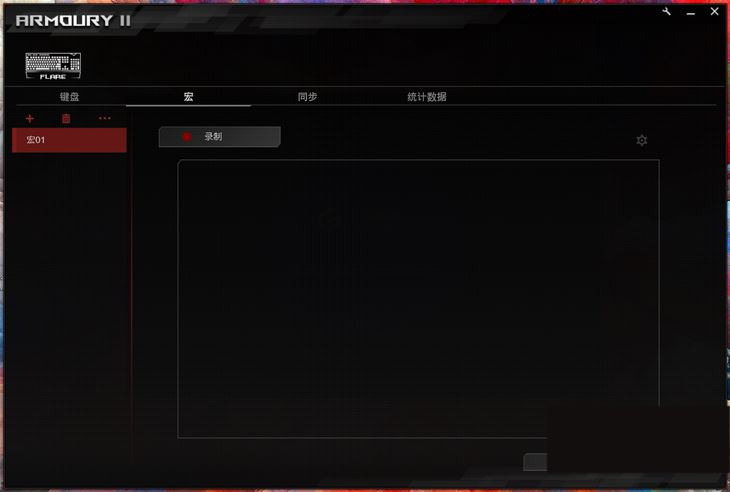
键盘支持宏记录功能,可以录制并保存多种键盘宏,方便用户在游戏中进行快速操作,取得更大的优势。
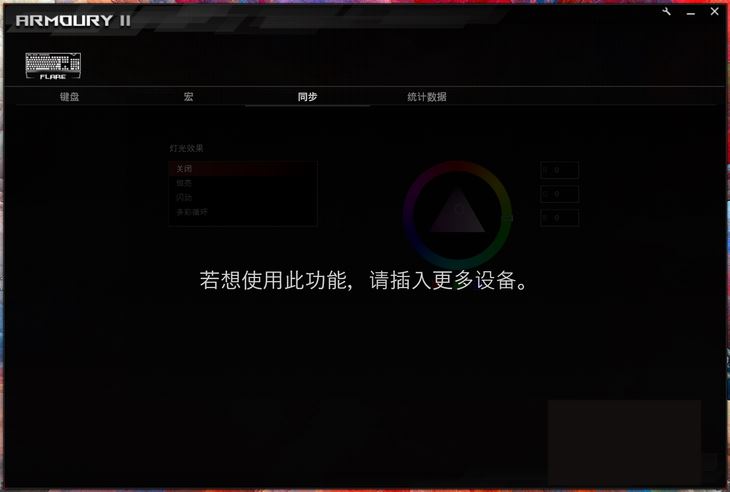
同时可以进行灯光同步操作,不过这一操作需要多个支持AURA的设备共同连接到同一台设备上。
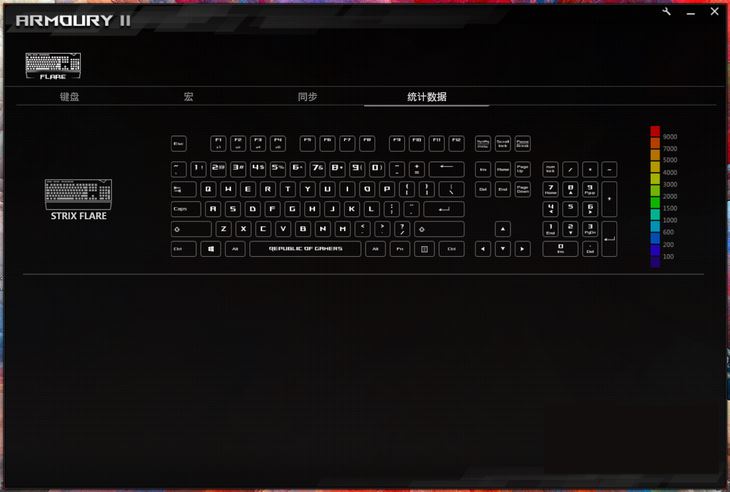
在最后的统计数据设置中,玩家可以清楚的看到键盘上每一个按键的具体使用频次数据,可以方便直观的看出玩家日常操作的习惯以及相关的数据等信息。
AURA
AURA 神光同步功能作为ROG电竞产品家族化的功能,深受玩家喜爱,这款ROG STRIX FLARE机械键盘自然也支持这一功能,可以通过AURA软件对键盘灯光进行对应的调整。
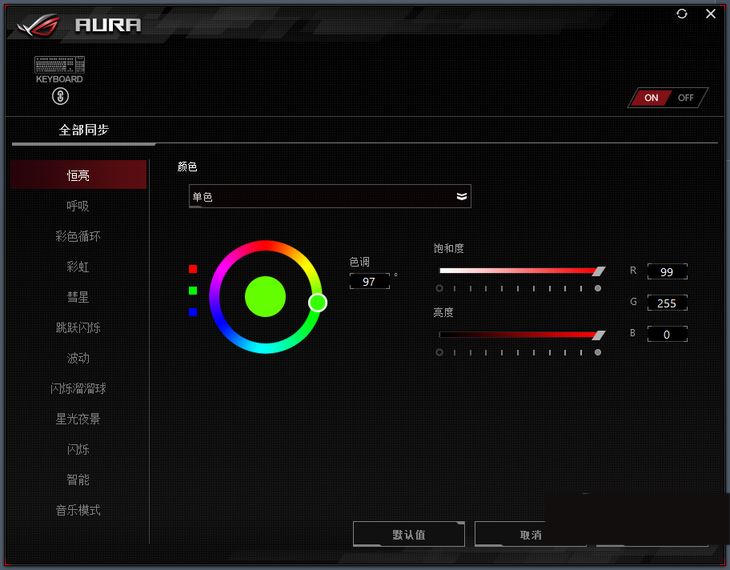
在打开右上角的同步开关后,可以在多达12种灯光模式中进行调整。
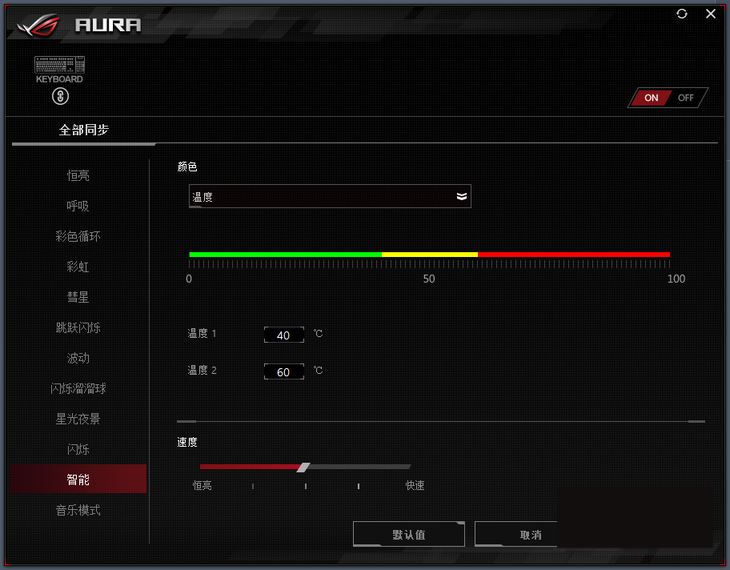
不同的模式可调整参数有所不同,也与设备相关的传感器有着一定的关系,比如智能模式中可以根据主机内传感器温度进行相关的颜色变化以及调整。
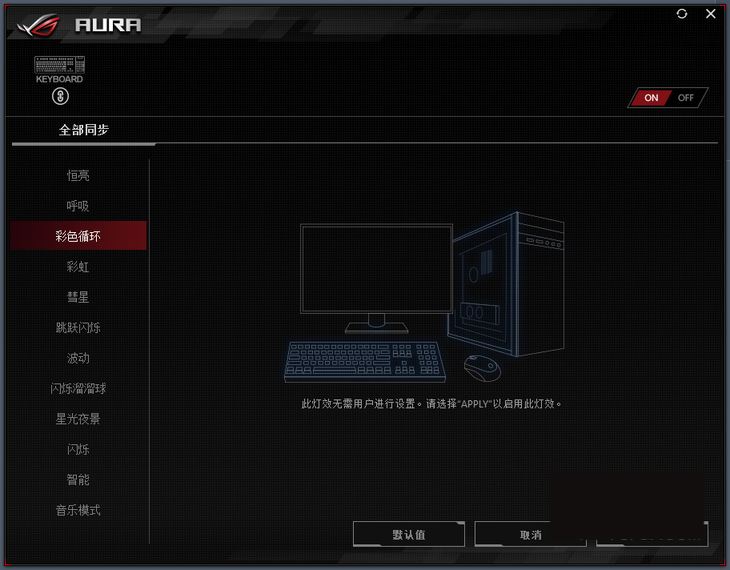
其中的部分模式是不需要玩家自行进行调整的,比如彩色循环模式,如果切换到这一模式,设备将会按照软件内已经设置好的方案进行灯光同步切换,无需玩家自行调整。
总结
ROG STRIX FLARE机械键盘作为ROG的旗舰产品,有着舒适的使用体验,全键盘设计加上其特有的音量调节滚轮、多媒体按键以及Windows键锁定按键,全键无冲设计辅以ROG Armoury II增强型驱动软件、AURA 神光同步功能,将会带给玩家更佳舒适的游戏体验,给予游戏更加热血的“BUFF”加成。
键盘采用的Cherry MX 红轴配置,在整体使用中的线性手感非常好,45g触发力度让玩家可以更加轻快的进行连击,在游戏中获得更快的响应速度,取得更大的优势。
可定制的铭牌设计辅以优秀的灯效,让玩家可以更好的个性化定制属于自己的键盘,强大的神光同步灯效技术可以让玩家沉浸在游戏中,带来更好的感官体验和更好的游戏氛围。
如果你在考虑选购一款机械键盘,那么这款ROG STRIX FLARE机械键盘是一个不错的选择,红、茶、青、黑四种轴体可以选择,相信可以满足挑剔的你。